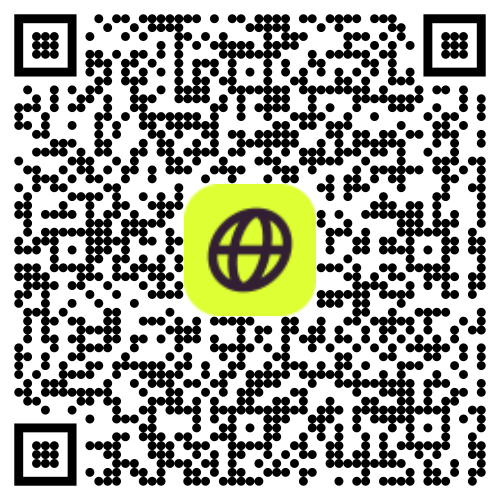Hoe te controleren of eSIM actief is op uw iPhone
Als je een Firsty eSIM op je iPhone maar niet zeker weet of het actief is, zal deze gids je laten zien hoe je eSIM activeert en de status ervan controleert in slechts een paar eenvoudige stappen. Ervoor zorgen dat je eSIM is geactiveerd voordat u reist of erop vertrouwt voor mobiele data, kan het u tijd besparen en connectiviteitsproblemen voorkomen.
Hoe te controleren of uw eSIM-activatie is voltooid op iPhone
Volg deze stappen om te bevestigen of uw Firsty eSIM is actief op uw iPhone:
Het begrijpen van het eSIM-activeringsproces is cruciaal om ervoor te zorgen dat je eSIM klaar is voor gebruik.
1⃣ Open de app Instellingen op je iPhone.
2⃣ Tik Cellulair (of Mobiele gegevens) .
3⃣ Scroll naar de SIM-kaarten sectie.
Als uw eSIM is geïnstalleerd, het zal verschijnen onder een naam zoals Reizen Zakelijk Secundair, of de naam die u hebt toegewezen bij het instellen.
Als je je eSIM aanvankelijk hebt ingesteld door een QR-code te scannen, zorg er dan voor dat de code correct is gescand en het eSIM-profiel is toegevoegd.
4⃣ Tik op de eSIM-profiel.
5⃣ Controleer of “Zet deze lijn aan” is omgeschakeld AAN. Als het UIT, zet het AAN om de eSIM in te schakelen.
6⃣ Bevestig dat Mobiele gegevens is ingesteld op uw Firsty eSIM onder Mobiele data-opties.
🎉 Als je eSIM in deze sectie verschijnt en is ingeschakeld, is het geactiveerd en klaar voor gebruik!
Wat als je je eSIM QR-code niet ziet?
Als uw eSIM ontbreekt of niet weergegeven in uw instellingen, hier zijn een paar dingen om te controleren:
Zorg ervoor dat het activeringsproces van de eSIM-provider succesvol is voltooid tijdens de initiële installatie.
Zorg ervoor dat je een stabiele internetverbinding hebt, want een slechte verbinding kan ervoor zorgen dat de eSIM niet in je instellingen verschijnt.
U moet mogelijk ook op de mobiele providerinstelling in uw instellingen tikken om het eSIM-profiel te vernieuwen.
1. Zorg ervoor dat je iPhone eSIM ondersteunt
iPhones beginnend vanaf iPhone XS, XR en later ondersteunen eSIM-technologie.
Oudere modellen zoals de iPhone XS Max ondersteunen ook eSIM, maar kunnen beperkingen hebben op het aantal eSIM's dat kan worden opgeslagen.
Om te bevestigen, ga naar Instellingen > Algemeen > Over en zoek naar Digitale SIM.
Als je zie geen IMEI-nummer onder Digitale SIM, uw iPhone ondersteunt mogelijk geen eSIM.
2. Controleer of je iPhone een simlock heeft
Als je iPhone is vergrendeld aan een specifieke provider, het ondersteunt mogelijk niet andere eSIMs. Controleer uw mobiele netwerkinstellingen om ervoor te zorgen dat uw provider eSIM-technologie ondersteunt.
Ga naar Instellingen > Algemeen > Over en controleer onder Draagvergrendeling. Als u overstapt van een fysieke SIM naar een eSIM, zorg er dan voor dat uw provider de fysieke SIM correct heeft gedeactiveerd.
Als het zegt “SIM vergrendeld”, je moet neem contact op met uw provider om het te ontgrendelen